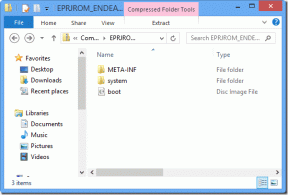Scegli cosa si avvia automaticamente sull'app Skype di Windows 8
Varie / / February 23, 2022

Ve ne abbiamo parlato di recente
Autorizzazioni dell'app Skype di Windows 8
mentre si descrive in dettaglio il processo per gestirli. Bene, oggi è il momento di capire e rendersi conto di un altro livello di impostazioni. Parleremo del comportamento dell'applicazione per ricevere automaticamente le chiamate in arrivo o attivare la condivisione dello schermo e del video in arrivo.
Sebbene avere questi parametri impostati su automatico ti faccia risparmiare tempo e fatica, secondo me ci sono molti più svantaggi. Supponiamo, ad esempio, che tu sia fuori dalla tua scrivania e che venga attivata una chiamata in arrivo. Ciò non lascerebbe una grande impressione sul chiamante, vero?
Un altro esempio di condivisione dello schermo/video: ad esempio, ti trovi in un luogo pubblico o al lavoro quando un amico condivide qualcosa. Si avvia automaticamente e poi ti rendi conto che non doveva apparire in quel punto. Potrebbe creare una situazione imbarazzante per te.
Suggerimento veloce: Gli utenti desktop di Skype che desiderano imparare a condividere lo schermo dovrebbero
controlla questo articolo. Ancora un altro consiglio interessante è quello di poter registrare le chiamate Skype per riferimento futuro. Ecco un elenco di 5 di questi strumenti.Questo tutorial illustra i passaggi per modificare le impostazioni e disabilitare tale attivazione automatica. Cominciamo.
Passo 1: Innanzitutto, vai alla schermata iniziale e avvia l'app Skype.
Passo 2: Quando l'applicazione è in esecuzione, fai scorrere il puntatore del mouse sul bordo destro dello schermo (per mostrare la barra degli accessi) e premi su Impostazioni.
Passaggio 3: Il Impostazioni apparirà il pannello per l'app Skype. Dall'elenco, scegli di andare a Opzioni (come mostrato nell'immagine qui sotto).

Passaggio 4: Il Opzioni lo schermo ha molte cose. Dobbiamo concentrarci sul video e Chiamate sezione.

(un) Fare clic sul menu a discesa per Video in arrivo e condivisione dello schermo. Scegliere Chiedere in modo che quando c'è un video o una condivisione dello schermo la prossima volta, l'applicazione richiede la tua autorizzazione per procedere.

(B) Sotto il Chiamate sezione, attivare il pulsante contro Rispondi automaticamente alle chiamate in arrivo a No. Ciò assicurerebbe di rispondere manualmente a ogni chiamata in arrivo.

Suggerimento veloce: Sotto il Privacy sezione puoi anche scegliere chi può inviarti messaggi o chiamarti. Funziona come misura preventiva contro chiamate e messaggi istantanei indesiderati.
Conclusione
Come ho già spiegato, l'automatico potrebbe non essere sempre la scelta giusta. Questo non è un consiglio per la sicurezza, ma è sicuramente una misura di quanto controllo desideri sulle tue attività personali.
Non dimenticare di fermarti nella sezione commenti e dirci quale sarebbe la tua preferenza in questo caso. Lo preferisci come è stato impostato (automatico) o lo cambieresti in manuale?
Ultimo aggiornamento il 02 febbraio 2022
L'articolo sopra può contenere link di affiliazione che aiutano a supportare Guiding Tech. Tuttavia, non pregiudica la nostra integrità editoriale. Il contenuto rimane imparziale e autentico.